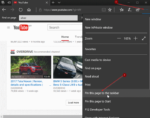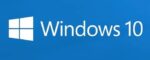O seu PC com Windows 10 não inicializa após a instalação de uma atualização? Deseja desinstalar a atualização instalada recentemente sem inicializar no Windows 10? Deseja desinstalar uma atualização do Windows diretamente das opções avançadas de inicialização? Neste guia, veremos como desinstalar uma atualização do Windows 10 quando seu PC não está inicializando.
Até agora, em um PC não inicializável, usar o ponto de restauração do sistema era a única opção disponível para desinstalar uma atualização do Windows. Como o recurso de restauração do sistema está desativado por padrão no Windows 10, não havia como desinstalar uma atualização quando ela impedia a inicialização do Windows 10.

Felizmente, agora você pode desinstalar um recurso instalado recentemente ou uma atualização de qualidade, mesmo que seu PC não esteja inicializando.
Com o Windows 10 Redstone 5, a tela de opções avançadas de inicialização oferece uma opção para desinstalar o recurso instalado recentemente ou a atualização de qualidade no Windows 10. A nova opção é útil se o computador não inicializar após a instalação de uma atualização.
Conclua as instruções abaixo para desinstalar uma atualização de qualidade ou recurso por meio de opções avançadas de inicialização sem inicializar no Windows 10.
Desinstale as atualizações do Windows 10 por meio de opções avançadas de inicialização
IMPORTANTE: A opção está presente apenas no Redstone 5 e versões posteriores do Windows 10.
Passo 1: Abra as opções avançadas de inicialização. Como há muitas maneiras de acessar as opções avançadas de inicialização, consulte nosso artigo 4 maneiras de acessar as opções avançadas de inicialização no Windows 10.
Se o seu PC não estiver inicializando, conecte sua mídia de instalação ou a mídia de recuperação ao seu PC, inicialize a partir da mídia de instalação/recuperação, clique em Próximo botão quando você vê a tela “seleção de idioma, hora e teclado” e, em seguida, clique em Repare seu computador link na próxima tela (veja a captura de tela abaixo) para acessar a tela de opções avançadas de inicialização.

Para obter instruções passo a passo, consulte nosso artigo sobre como abrir opções avançadas de inicialização quando o PC não está inicializando.
Passo 2: Quando estiver na tela de opções avançadas, clique em Desinstalar atualizações telha.

Etapa 3: A seguir, clique Desinstalar a atualização de recurso mais recente telha. Observe que a tela está nos oferecendo atualmente para desinstalar apenas a atualização do recurso, pois não havia nenhuma atualização de qualidade instalada no passado recente. Se o seu Windows 10 recebeu recentemente uma atualização de qualidade, você também pode ter a opção de desinstalar a atualização de qualidade.

Seu PC pode reiniciar uma vez depois de selecionar uma opção.
Passo 4: Agora você precisará selecionar sua conta de usuário e inserir a senha da conta para continuar.


Etapa 5: Por fim, clique Desinstalar atualização botão para começar a desinstalar as atualizações instaladas recentemente.

Se você optou por desinstalar a atualização de recurso instalada recentemente, o Windows 10 começará a restaurar a versão anterior.
O trabalho de desinstalação pode levar de 5 a 20 minutos. Seu PC pode reiniciar algumas vezes durante a desinstalação de atualizações. Uma vez feito, você verá a tela de bloqueio.
Hashtags: #Como #desinstalar #atualizações #Windows #quando #não #está #inicializando
FONTE
Nota: Este conteúdo foi traduzido do Inglês para português (auto)
Pode conter erros de tradução
Olá, se tiver algum erro de tradução (AUTO), falta de link para download etc…
Veja na FONTE até ser revisado o conteúdo.
Status (Ok Até agora)
Se tiver algum erro coloque nos comentários